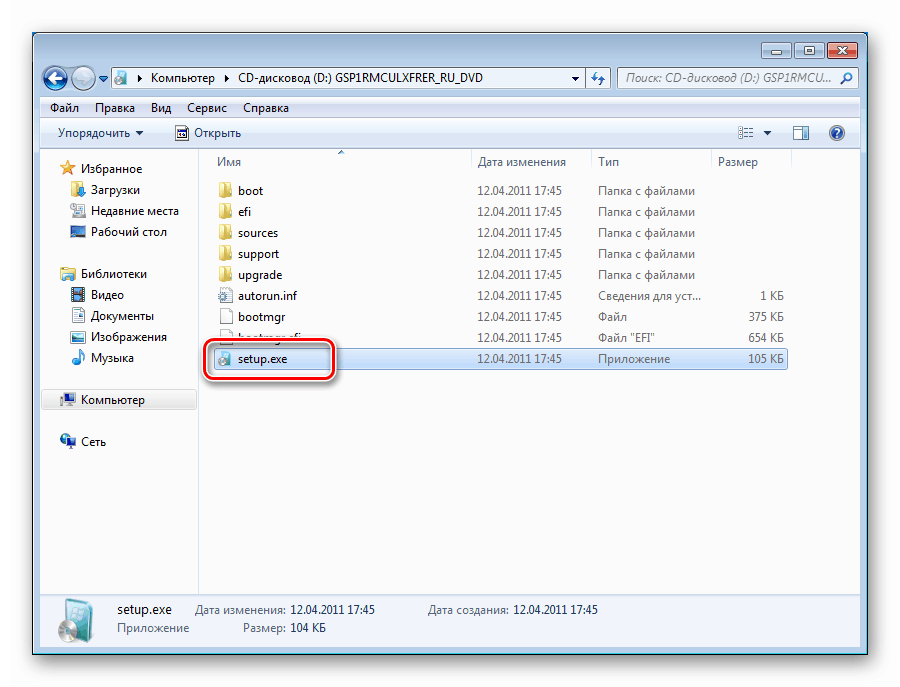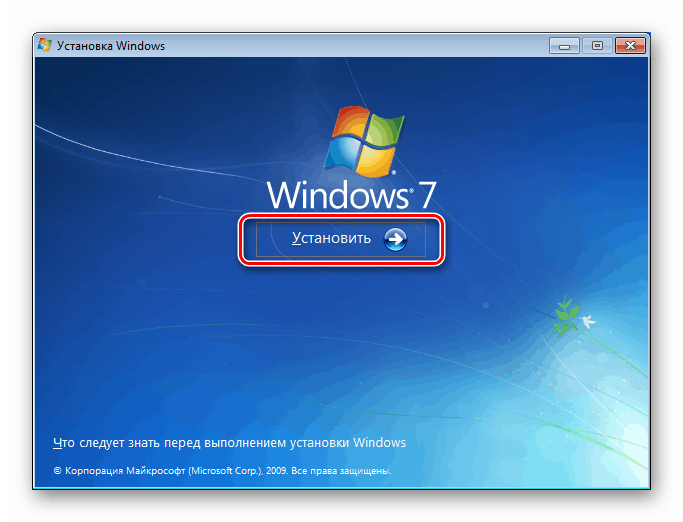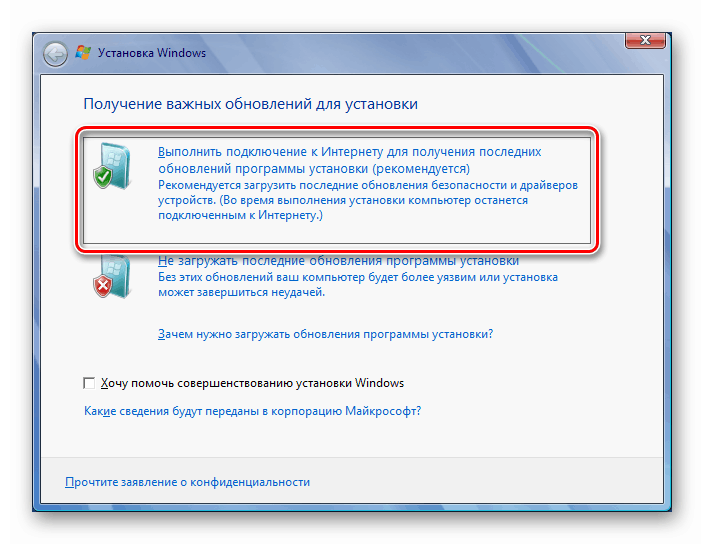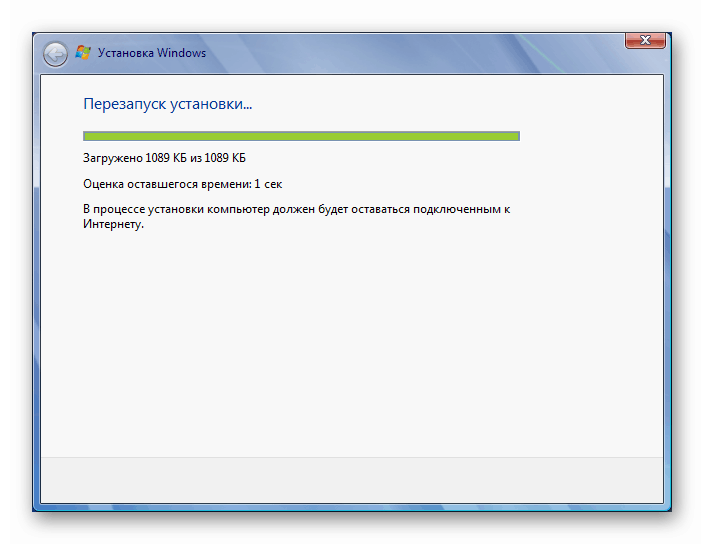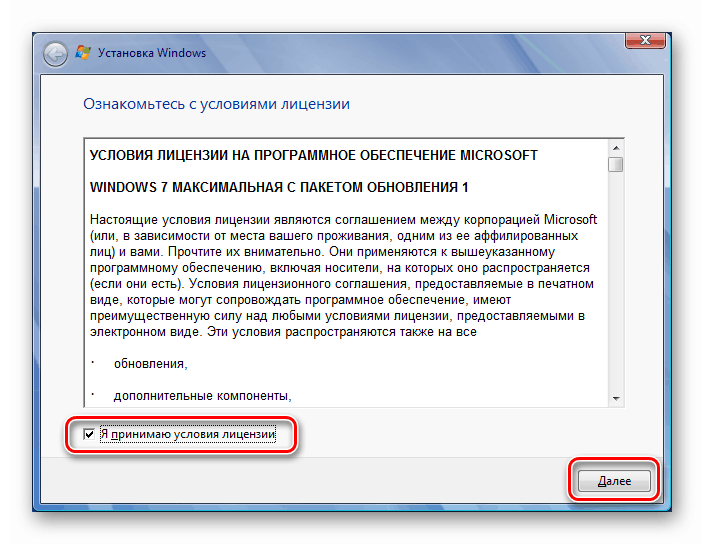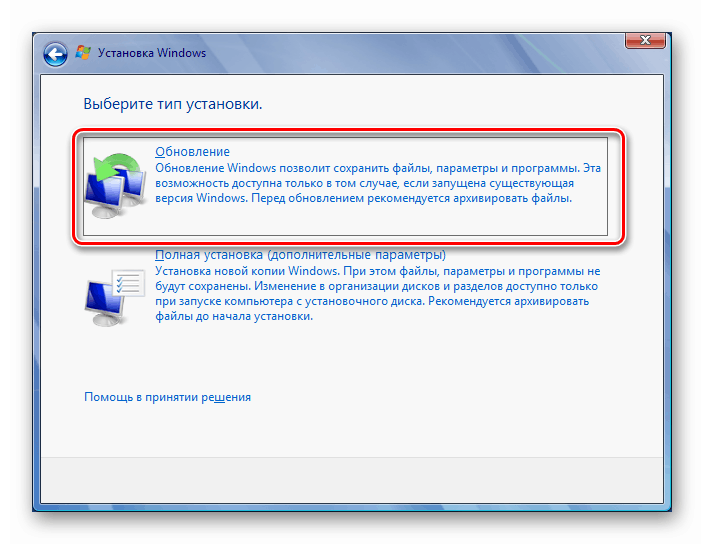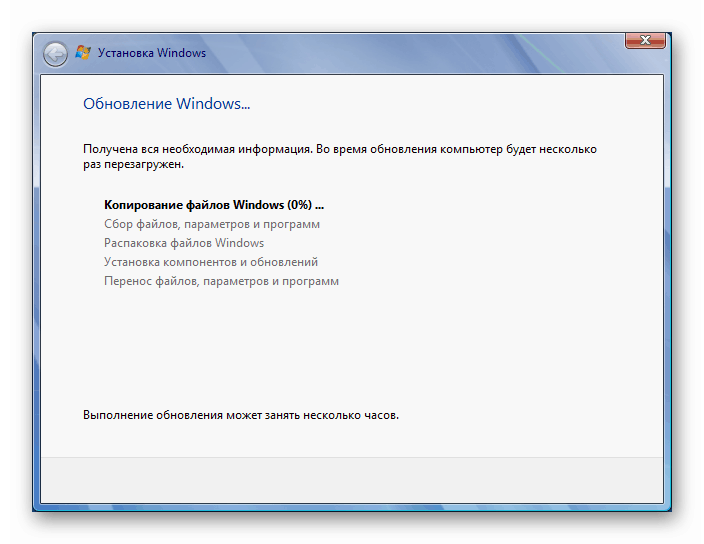Popravljamo pogrešku ažuriranja kodom 80073712 u sustavu Windows 7
Ažuriranja sustava Windows jedan su od tehnološki najsofisticiranijih procesa u operativnom sustavu. S obzirom na to, prilikom izvođenja postupka ažuriranja često se pojavljuju razne pogreške, čiji je popis vrlo opsežan. U ovom ćemo članku analizirati jedan od njih, sa šifrom 80073712.
Pogreška 80073712 na sustavu Windows 7
Ovaj kôd govori o tome da Centar za ažuriranje ne može instalirati paket iz jednog ili drugog razloga. To može biti nedostatak prostora na disku, još jedan postupak instalacije koji je već pokrenut, oštećenje datoteka u spremištima ažuriranja i komponenti sustava, kao i sveprisutni virusni programi. Zatim ćemo detaljno analizirati kako riješiti ovaj problem, prelazeći od jednostavnog do složenog.
Prije svega, nakon što dođe do pogreške, potrebno je odgoditi operaciju za neko vrijeme. Moguće je da je trenutno instaliran drugi paket i sustav ne može pokrenuti drugu kopiju instalacijskog programa. Ako se čekanje povuklo, možete nastaviti s radnjom.
Razlog 1: Otkazivanje usluge
Usluga koja je izravno odgovorna za postupak instaliranja ažuriranja može kvariti ili jednostavno „zamrznuti“ kao i bilo koji drugi program. Da biste ga „oživjeli“, morate ga ponovo pokrenuti. Postoji nekoliko mogućnosti za provođenje ovog postupka, ali prvo morate prijeći na odgovarajući sustav.
Više detalja: Kako otvoriti Usluge u sustavu Windows 7
Ponovno pokretanje računala
Opadi sustava često se rješavaju jednostavnim ponovnim pokretanjem stroja. Istina, u našoj situaciji mora biti ispunjen jedan uvjet - parametar "Startup Type" usluge " Windows Update" treba postaviti na "Automatic" . To možete potvrditi dvostrukim klikom na njega na popisu dodataka. U prozoru svojstava koji se otvorio pogledajte popis naveden na snimci zaslona, a ako piše "Ručno" ili "Disabled" , odaberite željenu stavku i kliknite "Apply". Nakon toga zatvorite "Svojstva" i ponovno pokrenite.
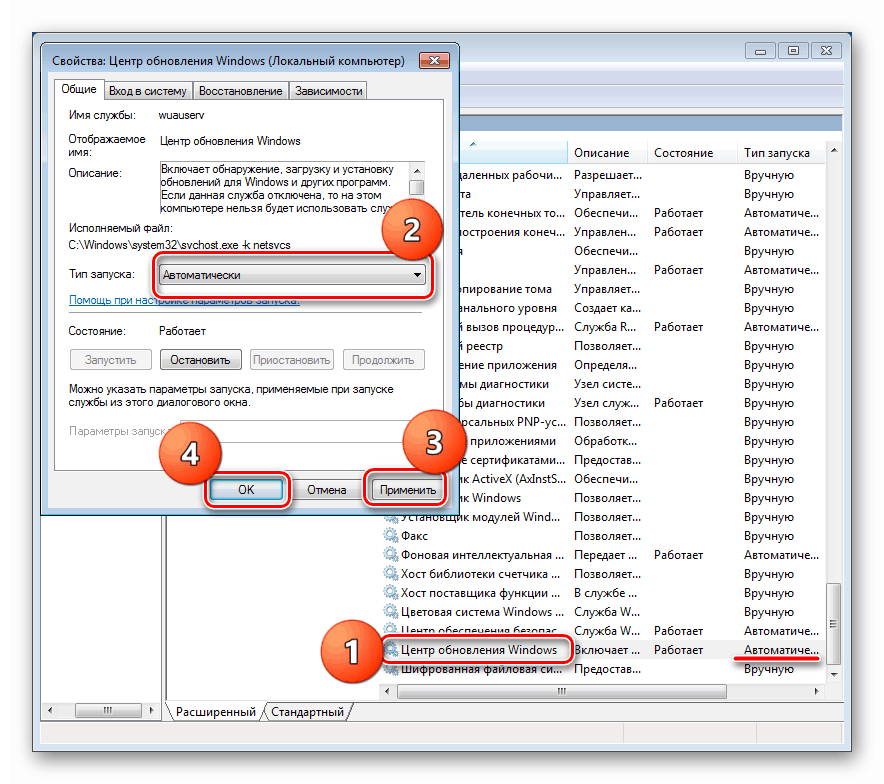
Ponovo pokrenite
U prozoru svojstava usluge koji nam je već poznat, morate kliknuti gumb Stop, a zatim gumb Run . Pored toga, u opisnom bloku nalazi se veza koja automatski ponovno pokreće uslugu.
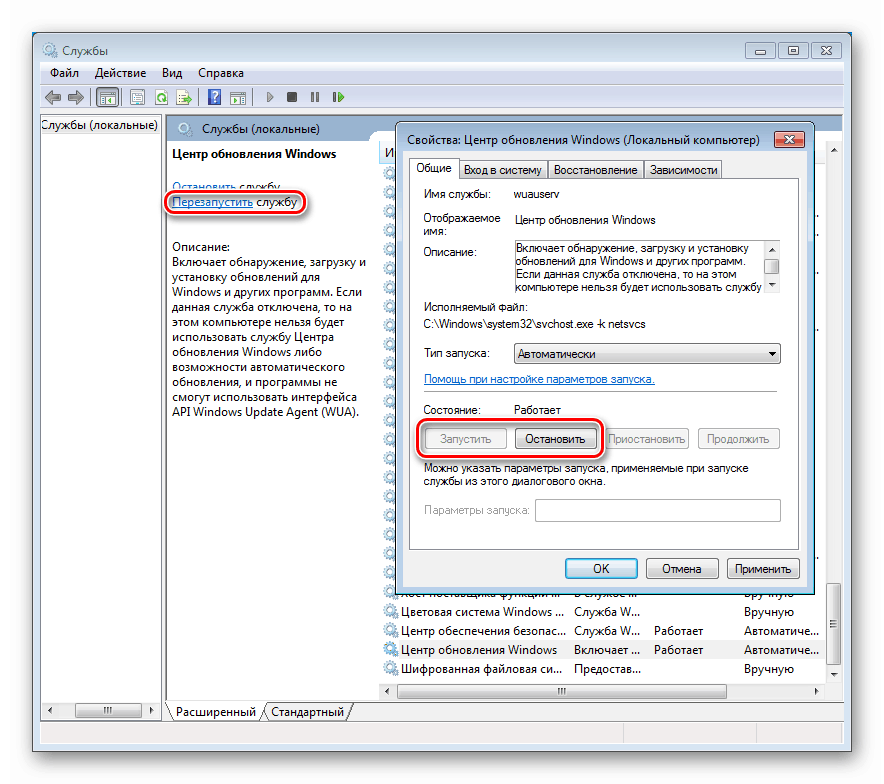
Komandna linija
Da biste ponovo pokrenuli „Update Center“ iz „Command Line“ , morate ga pokrenuti kao administrator i poslati dvije naredbe zauzvrat (unesite i pritisnite ENTER ).
net stop wuauserv
net start wuauserv
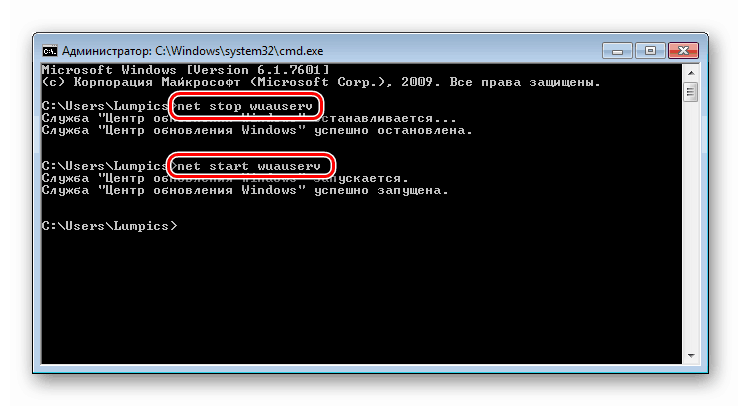
Pročitajte i: Kako otvoriti "naredbeni redak" u sustavu Windows 7
Razlog 2: nema dovoljno prostora na disku
Svi sistemski procesi zahtijevaju dodatni slobodni prostor na sistemskom disku za pohranu privremenih datoteka. Ako je vaš "tvrdi" više od 90 posto (preostalo je manje od 10% volumena), mogu se pojaviti problemi, uključujući i pogrešku 80073712 prilikom ažuriranja. Eliminiranje ovog razloga prilično je jednostavno: dovoljno je očistiti disk od nepotrebnih datoteka i, eventualno, ukloniti rijetko korištene programe.
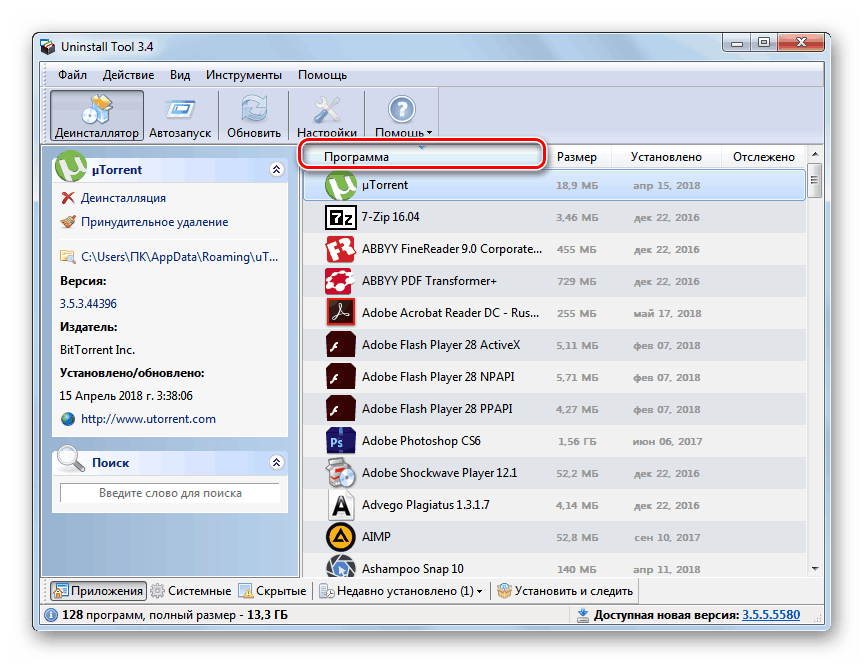
Više detalja:
Kako očistiti tvrdi disk od smeća u sustavu Windows 7
Dodavanje ili uklanjanje programa u sustavu Windows 7
3. razlog: Virus ili antivirusna operacija
Virusi mogu znatno komplicirati život korisnika prodiranjem u sistemske datoteke i utjecajem na procese. Ovaj odlomak treba staviti na početak članka, jer je sprečavanje prijetnji najlakši način da se izbjegnu takve nevolje. Međutim, ako se infekcija već dogodila, prepoznavanje i uklanjanje štetočina može biti vrlo teško. Ispod ćete pronaći poveznicu na članak, koji sadrži upute za "liječenje" i nekoliko preporuka za sprečavanje prodiranja zlonamjernog softvera na vaše računalo.
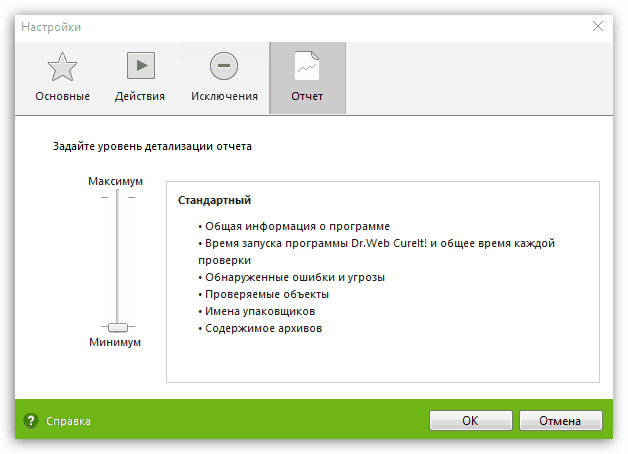
Više detalja: Borba protiv računalnih virusa
Antivirusi, iako dizajnirani da nas zaštite od problema, mogu uzrokovati pogreške u sistemskim procesima. Ako je antivirusni program treće strane instaliran na vaše računalo, pokušajte ga onemogućiti i pokrenuti ažuriranje. U nekim ćete situacijama morati izvršiti ponovnu instalaciju s uklanjanjem i ponovnim pokretanjem.
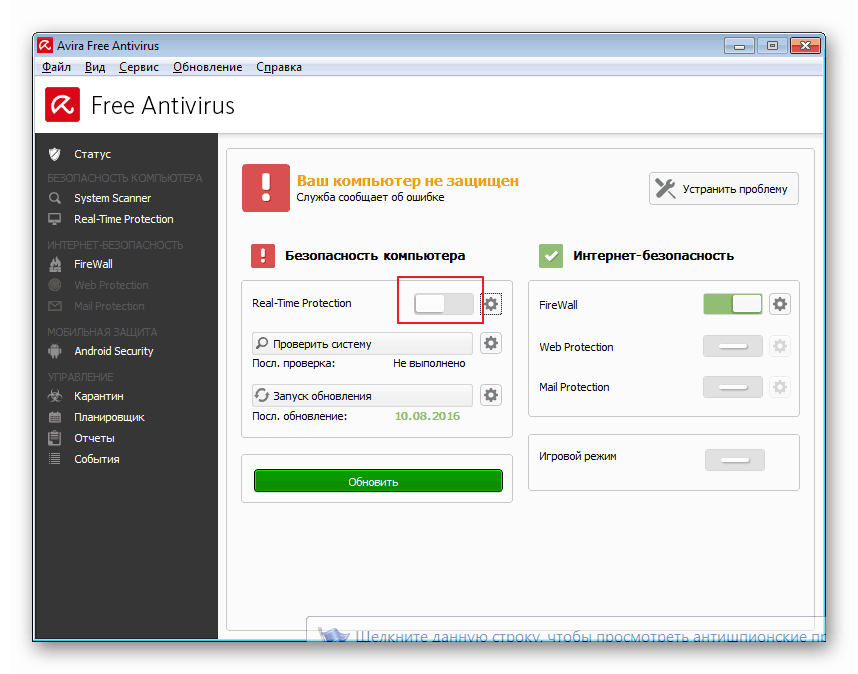
Pročitajte više: Kako zatvoriti , ukloniti antivirusni
Razlog 4: Pogreške programera
Programeri za Windows, kao i svi drugi, mogu napraviti netočnosti i pogreške u proizvodnji svojih proizvoda. "Plitke" se uklanjaju uz pomoć raznih "flastera" i zakrpa, isporučenih kao svi isti servisni paketi. U tom slučaju ih ne možemo primiti zbog nastale pogreške, pa je izdan poseban alat (KB947821) koji se mora preuzeti i instalirati ručno. Imajte na umu da prije preuzimanja trebate odabrati ruski jezik na odgovarajućem popisu.
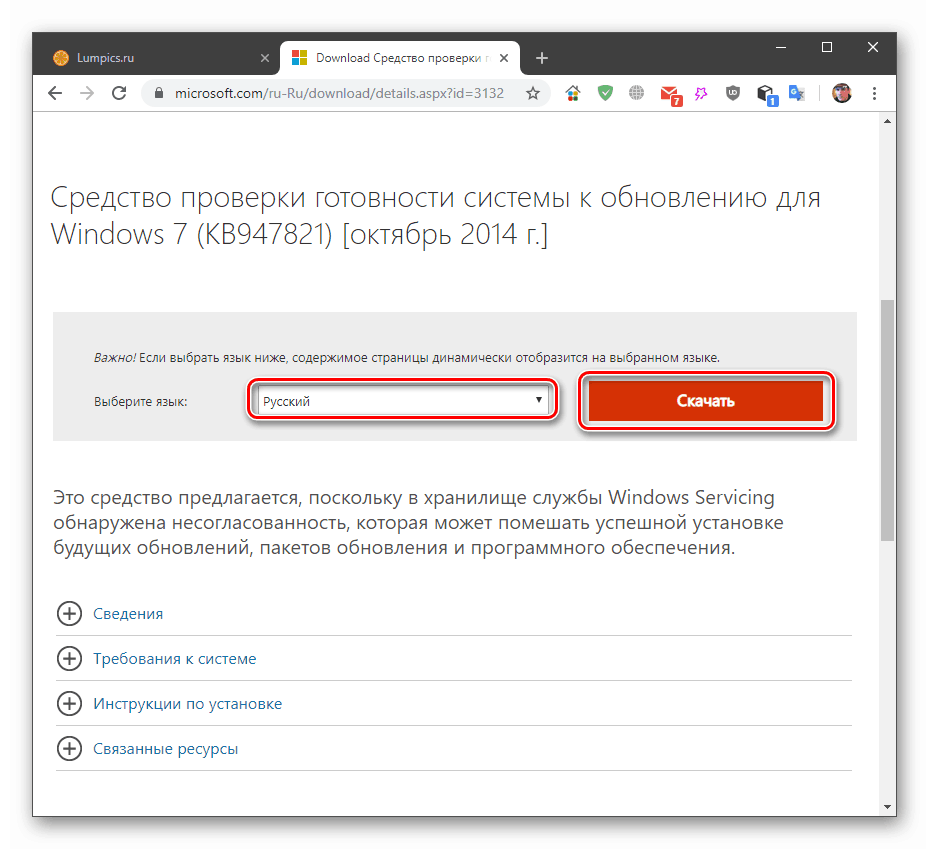
Preuzmite KB947821 sa službene Microsoftove web stranice
5. razlog: Ažuriranje korupcije u spremištu
Ovo se spremište nalazi na sistemskom pogonu u mapi "SoftwareDistribution" , ili bolje rečeno, jest. Ako je ovaj resurs oštećen, Windows ne može tamo postavljati datoteke što uzrokuje pogreške. Da bismo riješili problem, moramo "izigrati" sustav pokazujući da nema spremišta i on će automatski stvoriti novi. To možete učiniti jednostavnim preimenovanjem imenika. To se postiže bilo u "Exploreru" ili u "Komandnom retku" uz prethodno zaustavljanje dviju usluga. Detaljne upute možete pronaći u nastavku članka o padu s različitim kodom.
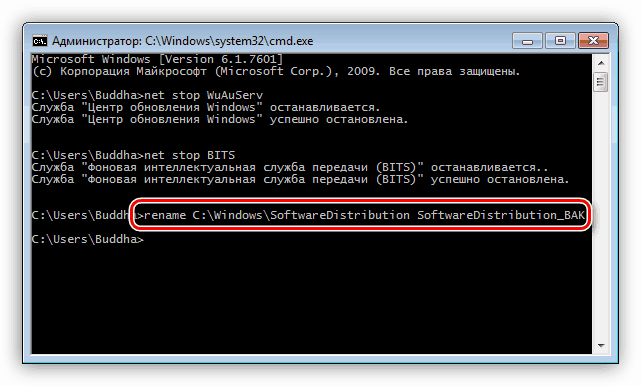
Više detalja: Ispravljanje uzroka pogreške 0xc8000222 u sustavu Windows 7
Razlog 6: oštećenje sistemskih datoteka
Pod ovim se tekstom podrazumijeva ne samo oštećenje samih dokumenata potrebnih za rad sustava, već i njihovo pohranjivanje, gdje se „sigurnosne kopije“ čuvaju za zamjenu u hitnim slučajevima. Problem popravljanja takvih pogrešaka možete riješiti pomoću dva alata, čiji je rad opisan u člancima pomoću donjih veza.
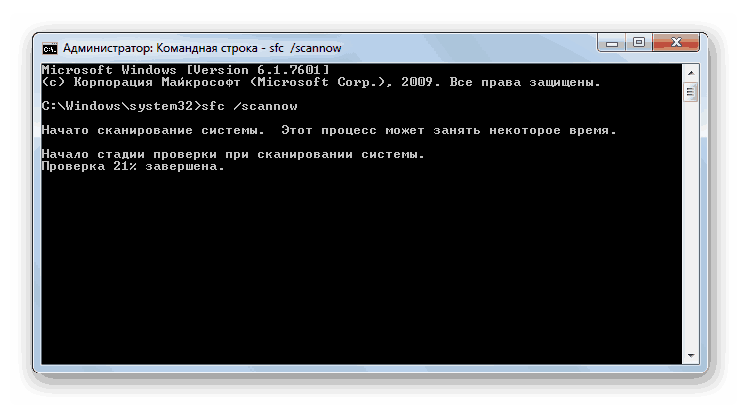
Više detalja:
Oporavak sistemskih datoteka u sustavu Windows 7
Popravite oštećene komponente u sustavu Windows 7 pomoću DISM-a
Razlog 7: Kritična pogreška sustava
Ako ne možete riješiti problem gore navedenim metodama, Windows je vjerojatno toliko oštećen da ga je potrebno ponovo instalirati. No, postoji jedan trik koji će vam omogućiti ažuriranje potrebnih komponenti uz očuvanje postavki, programa i korisničkih dokumenata. Sličan je tipičnoj instalaciji koja se izvodi sa radne površine pomoću određenih opcija.
Ovdje morate imati na umu da ovaj postupak ne samo da ne može pomoći u uklanjanju pogreške, već i u potpunosti "ubiti" sustav. To se može dogoditi ako za operaciju koristite piratsku sklopku ili preuzmete distribuciju neke druge verzije ili bitna. Zbog toga, prelazeći na dolje opisane korake, trebali biste napraviti sigurnosne kopije svih važnih podataka i pripremiti se za potpunu ponovnu instalaciju.
- Distribuciju upisujemo u Windows, koja odgovara verziji i bitnoj dubini instaliranog sustava, na flash pogon.
Više detalja:
Saznajemo verziju sustava Windows 7
Odredite bitni sustav Windows 7
Stvorite bootable USB bljeskalicu s Windows 7 - USB bljesak vozimo na USB priključak, idemo u mapu "Računalo" i otvorimo je. Ovdje nas zanima izvršna datoteka setup.exe , koju moramo pokrenuti dvoklikom.
![Pokretanje instalacijskog programa Windows 7 s radne površine]()
- U početnom prozoru instalacijskog programa kliknite "Instaliraj".
![Pokretanje postupka ponovne instalacije ažuriranjem sustava u sustavu Windows 7]()
- Na Internet smo povezani kako bismo primili ažuriranja s Microsoftovih poslužitelja klikom na blok naveden na snimci zaslona.
![Internet veza radi ažuriranja prilikom ponovne instalacije sustava Windows 7]()
- Čekamo da se preuzimanje dovrši.
![Postupak preuzimanja ažuriranja prilikom ponovne instalacije sustava Windows 7]()
- Program će se automatski ponovno pokrenuti i ponuditi da prihvati uvjete licence. Postavite potvrdni okvir i idite dalje.
![Prihvaćanje licencnog ugovora tijekom ponovne instalacije s nadogradnjom sustava Windows 7 OS]()
- U sljedećem prozoru započinjemo ažuriranje.
![Odaberite operaciju ažuriranja prilikom ponovne instalacije sustava Windows 7]()
- U sljedećoj fazi možemo samo čekati dok instalacijski program prikupi podatke za prijenos u novu kopiju sustava, raspakira datoteke i napravi ostalo. Računalo će se automatski pokrenuti nekoliko puta u automatskom načinu rada.
![Proces ponovne instalacije s nadogradnjom sustava Windows 7]()
- Nakon dovršetka postupka, koji može potrajati dosta vremena, morat ćete nastaviti instalaciju unosom licencnog ključa, podešavanjem jezika i dovršetkom ostalih koraka, kao tijekom uobičajene instalacije.
zaključak
Preporuke u ovom članku raspoređene su u sve većem redoslijedu uzroka pogreške 80073712. Ako ste stigli do posljednjeg stavka i niste uspjeli riješiti problem, morat ćete instalirati novu kopiju sustava Windows.
Više detalja: Kako instalirati Windows 7 s flash pogona
Općenito, većina čimbenika se eliminira prilično jednostavnim radnjama. Izuzetak može biti uklanjanje virusa s naknadnim liječenjem.